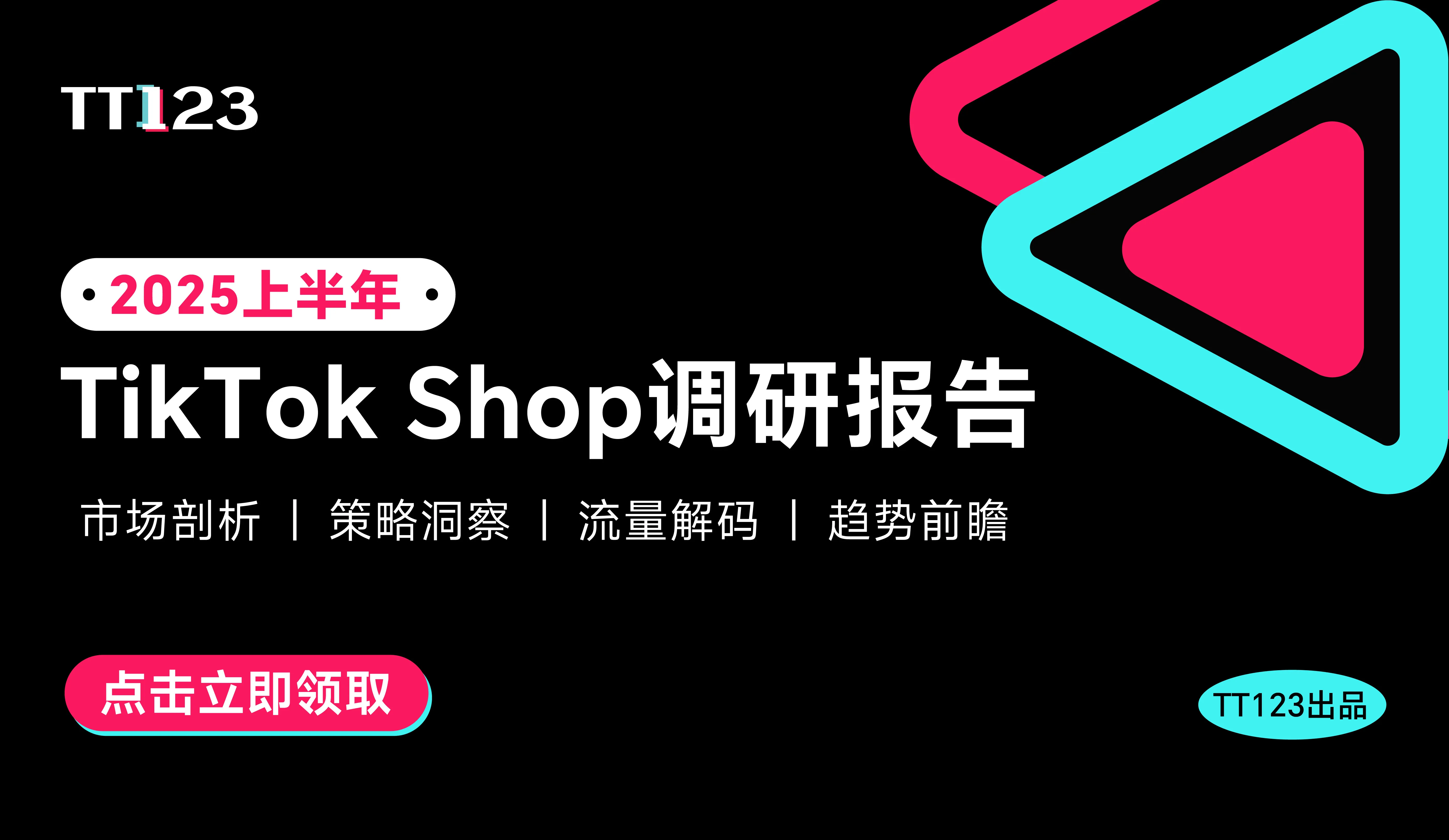亚马逊测试新管理商品合规性工具,将大幅优化卖家体验!
 4699
4699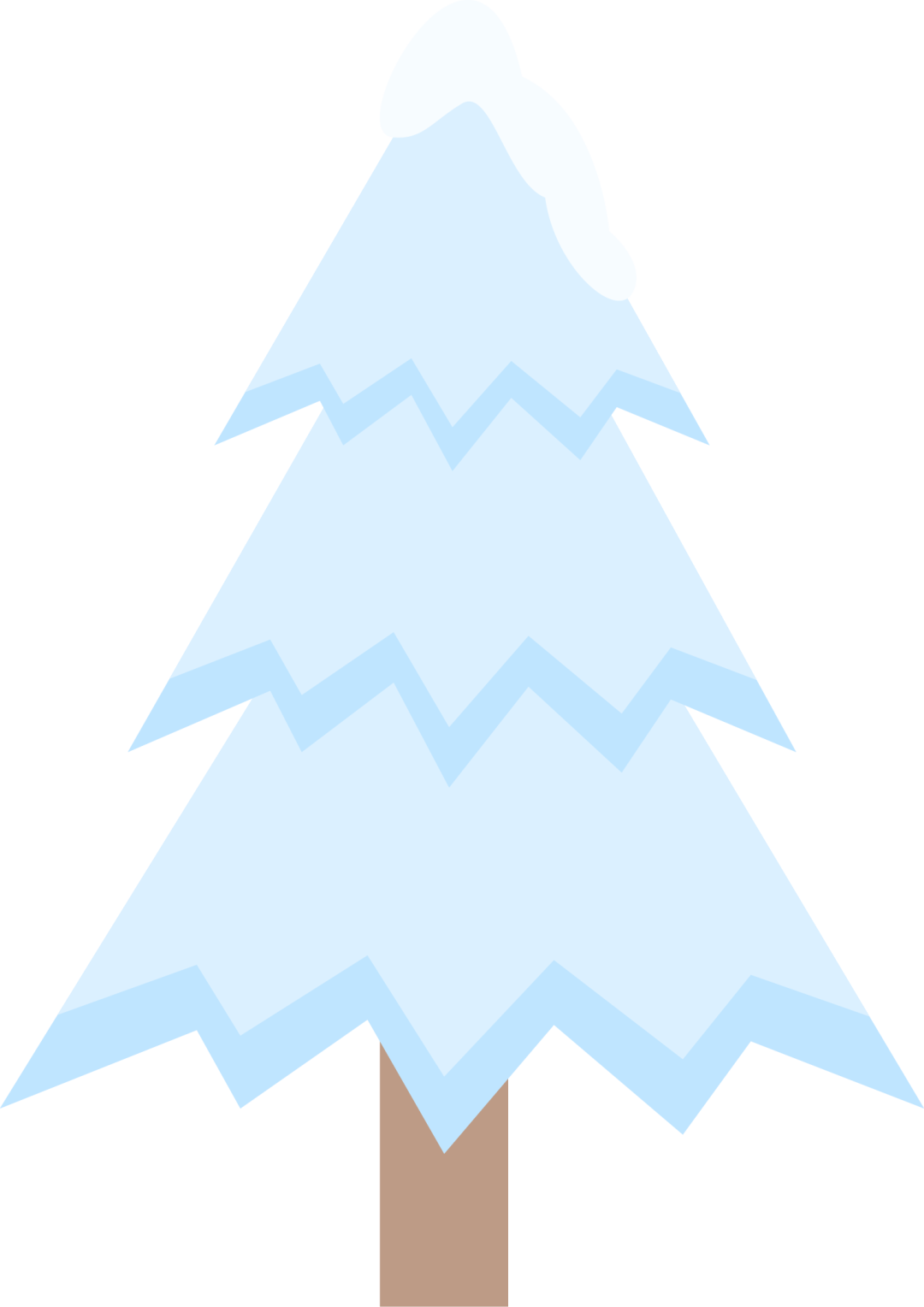
亚马逊公告
亚马逊21日发布公告称:亚马逊将要推出新的管理合规仪表板,该工具将会简化卖家管理产品合规文档、属性和申诉的方式。亚马逊最近向有限数量的卖家推出了该体验,并将在 2022年第一季度向10家门店的卖家推出该体验。
管理您的合规性仪表板允许卖家
·在一个页面查看和执行产品合规性要求。
·按截止日期过滤和排序案例,以确定最关键的操作。
·批量提交文件和管理申诉(最多 5000 个 ASIN)。
·访问实现合规性所需的任何服务。
通过管理合规性,卖家可以管理产品合规性要求,例如卖家要发货或销售的国家/地区的进出口法规以及产品保证。
在此阶段,该工具不包括所有符合合规要求的产品,例如危险品、化学产品或食品。在接下来的6个月内,亚马逊将继续向该工具添加新功能。
亚马逊推出该工具的目的是让产品合规变得简单快捷,让卖家可以专注于发展自己的业务。亚马逊还将继续创新以简化合规体验。
查看视频:https://www.youtube.com/watch?v=L7hS2Jg2yhc
商品安全与合规
买家的安全对于亚马逊而言至关重要。我们的目标是确保买家能够放心地从卖家那里挑选各式各样的相关商品,而不必担心商品的安全、质量或可靠性。我们还希望确保每位合格卖家都能够在获得实时的销售批准后出售合适的商品。
作为卖家,请务必了解并遵守亚马逊在商品安全与合规方面的指南和政策。这样做不仅有助于您在亚马逊上成功开展业务,还有助于避免您做出可能导致商品被屏蔽,甚至无法在亚马逊上销售商品的行为。
管理您的合规性 (MYC)
如果您在亚马逊商城发布商品,则必须遵守适用于这些商品和商品信息的所有联邦、州/邦、省、地区和地方法律以及我们的政策。这包括提供所需的商品安全文件和合规文件。
如何导航至“管理您的合规性”控制面板
1.在卖家平台中,选择【绩效】选项卡,然后选择【账户状况】。
2.在“账户状况”控制面板上,您将看到标题为【管理您的合规性】的部分。点击【商品合规性请求】。此操作会带您转至“管理您的合规性”控制面板。
3.在“管理您的合规性”控制面板上,根据您商品的特定国家/地区信息,您将在一个视图中看到每件商品的要求。您可以在【合规性要求】列中查看相关商品的具体要求,并在【批准状态】列中查看该合规性要求的提交状态。您可以添加文件,或对某文件请求提出申诉。如果您已为特定商品提交了文件,且该要求的批准状态是“已批准”,那么您可以点击【查看合规性】按钮,了解该提交的详情。
提交合规文件或申诉后,您将能够在“管理您的合规性”控制面板中,通过相关商品的“批准状态”列,按商品查看您的提交或申诉的状态。您也可以点击相关商品的【查看合规性】按钮,这将显示一个更加详细的视图,让您查看相关商品要求和提交状态。
如果您提交的文件未获得批准,或者亚马逊拒绝了您的申诉,那么请在“管理您的合规性”控制面板视图中,点击相关商品对应的【查看合规性】按钮,以转至合规性要求主视图。在这里,您将看到详细的拒绝原因和与您提交相关的后续步骤说明。
为单个商品添加文件或就某文件请求提出申诉
1.点击您要对其执行操作的商品所在行中的【添加/申诉合规性】按钮。此操作将会带您转至【添加合规性】页面。
2.在【添加合规性】页面上,您将在合规性要求主视图顶部的选项卡中,看到特定合规性文件要求。选择您想要添加文件或提出申诉的要求。此处还提供了该要求的描述以及该要求的当前批准状态。
添加所需的合规性文件
1.点击【提供文件】。您将看到每个所需文件(基于商品和国家/地区)。
2.将文件拖放到上传框中,或者浏览并选择要上传的文件,从而上传文件以满足该要求。对于单个所需的合规性文件,您最多可以上传十个文件。要删除已上传的文件,请在上传框中点击相关文件旁边的垃圾桶图标。
3.如果您想要添加与该要求相关的信息,请使用页面底部的备注框添加备注。
注意: 备注不应超过 350 个字符。
4.上传完所有文件并添加备注后,请点击【提交以供批准】按钮。系统将发送您提交的内容以供审核。
对合规性文件请求提出申诉
1.点击【申诉请求】。
2.从下拉菜单中选择相应的【申诉原因】。
3.如果您有文件可以支持您的申诉,请在上传框中上传该文件。
4.如果您想添加与该申诉相关的信息,请使用页面底部的备注框添加备注。
注意: 备注不应超过 350 个字符。
5.上传文件并添加备注后,请点击【提交以供批准】按钮。系统将发送您提交的内容以供审核。
为多个商品添加文件或对某文件请求提出申诉
1. 在“管理您的合规性”控制面板上,对于您想要添加文件或对文件请求提出申诉的每件商品,勾选其复选框。
2. 在商品要求表格顶部,您将看到【操作选定商品】按钮变为激活状态,并且会看到选定商品的数量。当您点击【操作选定商品按钮】时,您将看到以下两个选项:
a. 【提供相同的文件或提交相同的申诉】:此选项是为您选择的所有商品同时提供相同的文件或同时针对某文件请求提出相同的申诉。如果您选择此选项,则会在下一页顶部看到您选择的所有商品。在这些商品下方,您将看到表格格式的【合规性要求】列表。选择您要执行操作的要求对应的选项卡。
b. 【单独提供文件或提交申诉】:此选项用于为您选择的每一单件商品单独提供文件或提交申诉。如果选择此选项,您将转至控制面板上的表格视图,表格中包含您选定的每件商品。选择您要为其添加合规性文件或提交申诉的商品。
添加所需的合规性文件
1.点击【提供文件】。您将看到每个所需文件(基于商品和国家/地区)。
2.将文件拖放到上传框中,或者浏览并选择要上传的文件,从而上传文件以满足该要求。对于单个所需的合规性文件,您最多可以上传十个文件。要删除已上传的文件,请在上传框中点击相关文件旁边的垃圾桶图标。
3.如果您想要添加与该要求相关的信息,请使用页面底部的备注框添加备注。
注意: 备注不应超过 350 个字符。
4.上传完所有文件并添加备注后,请点击【提交以供批准】按钮。系统将发送您提交的内容以供审核。
对合规性文件请求提出申诉
1.点击【申诉请求】。
2.从下拉菜单中选择相应的【申诉原因】。
3.如果您有文件可以支持您的申诉,请在上传框中上传该文件。
4.如果您想添加与该申诉相关的信息,请使用页面底部的备注框添加备注。
注意: 备注不应超过 350 个字符。
5.上传文件并添加备注后,请点击【提交以供批准】按钮。系统将发送您提交的内容以供审核。


























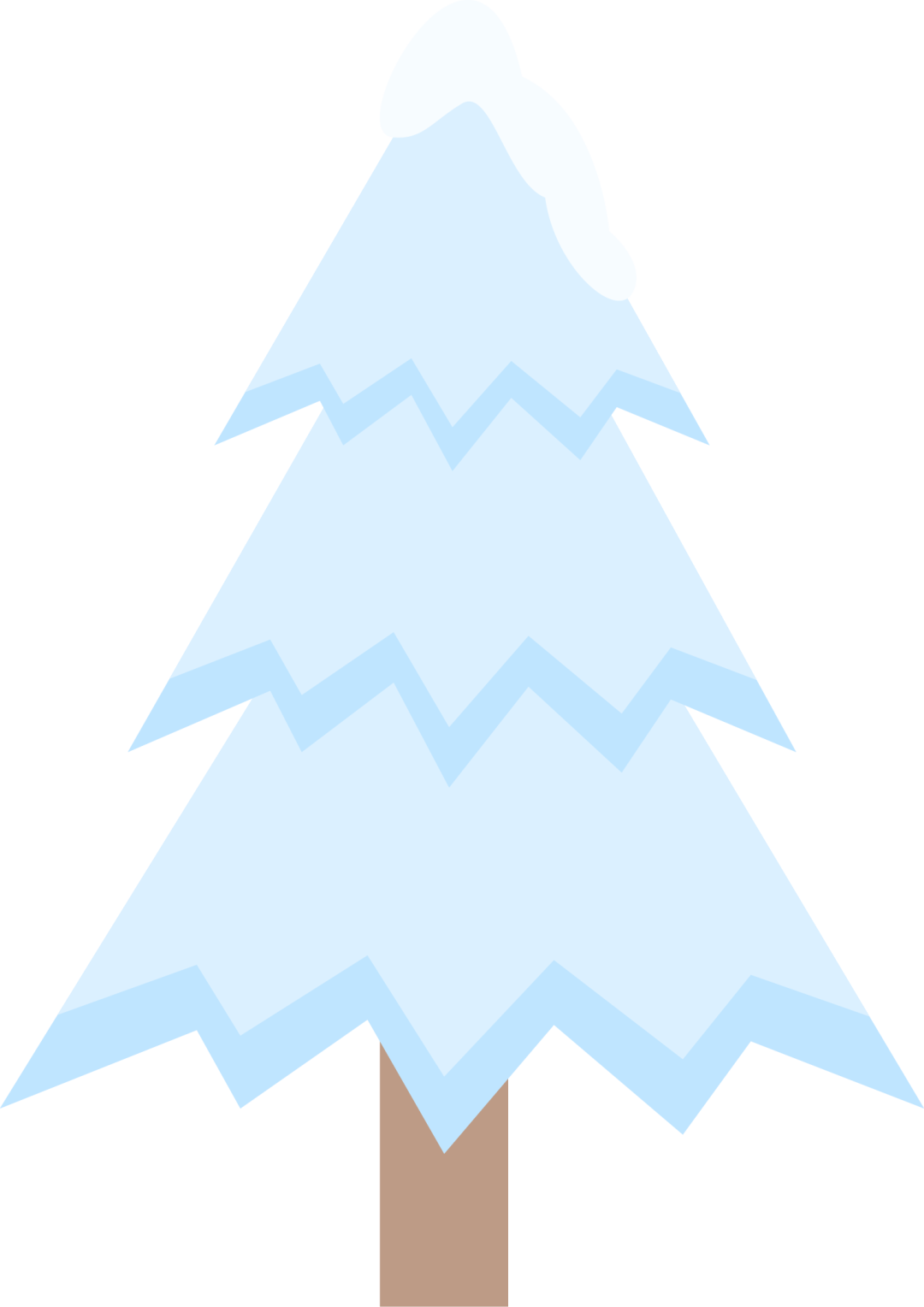
亚马逊公告
亚马逊21日发布公告称:亚马逊将要推出新的管理合规仪表板,该工具将会简化卖家管理产品合规文档、属性和申诉的方式。亚马逊最近向有限数量的卖家推出了该体验,并将在 2022年第一季度向10家门店的卖家推出该体验。
管理您的合规性仪表板允许卖家
·在一个页面查看和执行产品合规性要求。
·按截止日期过滤和排序案例,以确定最关键的操作。
·批量提交文件和管理申诉(最多 5000 个 ASIN)。
·访问实现合规性所需的任何服务。
通过管理合规性,卖家可以管理产品合规性要求,例如卖家要发货或销售的国家/地区的进出口法规以及产品保证。
在此阶段,该工具不包括所有符合合规要求的产品,例如危险品、化学产品或食品。在接下来的6个月内,亚马逊将继续向该工具添加新功能。
亚马逊推出该工具的目的是让产品合规变得简单快捷,让卖家可以专注于发展自己的业务。亚马逊还将继续创新以简化合规体验。
查看视频:https://www.youtube.com/watch?v=L7hS2Jg2yhc
商品安全与合规
买家的安全对于亚马逊而言至关重要。我们的目标是确保买家能够放心地从卖家那里挑选各式各样的相关商品,而不必担心商品的安全、质量或可靠性。我们还希望确保每位合格卖家都能够在获得实时的销售批准后出售合适的商品。
作为卖家,请务必了解并遵守亚马逊在商品安全与合规方面的指南和政策。这样做不仅有助于您在亚马逊上成功开展业务,还有助于避免您做出可能导致商品被屏蔽,甚至无法在亚马逊上销售商品的行为。
管理您的合规性 (MYC)
如果您在亚马逊商城发布商品,则必须遵守适用于这些商品和商品信息的所有联邦、州/邦、省、地区和地方法律以及我们的政策。这包括提供所需的商品安全文件和合规文件。
如何导航至“管理您的合规性”控制面板
1.在卖家平台中,选择【绩效】选项卡,然后选择【账户状况】。
2.在“账户状况”控制面板上,您将看到标题为【管理您的合规性】的部分。点击【商品合规性请求】。此操作会带您转至“管理您的合规性”控制面板。
3.在“管理您的合规性”控制面板上,根据您商品的特定国家/地区信息,您将在一个视图中看到每件商品的要求。您可以在【合规性要求】列中查看相关商品的具体要求,并在【批准状态】列中查看该合规性要求的提交状态。您可以添加文件,或对某文件请求提出申诉。如果您已为特定商品提交了文件,且该要求的批准状态是“已批准”,那么您可以点击【查看合规性】按钮,了解该提交的详情。
提交合规文件或申诉后,您将能够在“管理您的合规性”控制面板中,通过相关商品的“批准状态”列,按商品查看您的提交或申诉的状态。您也可以点击相关商品的【查看合规性】按钮,这将显示一个更加详细的视图,让您查看相关商品要求和提交状态。
如果您提交的文件未获得批准,或者亚马逊拒绝了您的申诉,那么请在“管理您的合规性”控制面板视图中,点击相关商品对应的【查看合规性】按钮,以转至合规性要求主视图。在这里,您将看到详细的拒绝原因和与您提交相关的后续步骤说明。
为单个商品添加文件或就某文件请求提出申诉
1.点击您要对其执行操作的商品所在行中的【添加/申诉合规性】按钮。此操作将会带您转至【添加合规性】页面。
2.在【添加合规性】页面上,您将在合规性要求主视图顶部的选项卡中,看到特定合规性文件要求。选择您想要添加文件或提出申诉的要求。此处还提供了该要求的描述以及该要求的当前批准状态。
添加所需的合规性文件
1.点击【提供文件】。您将看到每个所需文件(基于商品和国家/地区)。
2.将文件拖放到上传框中,或者浏览并选择要上传的文件,从而上传文件以满足该要求。对于单个所需的合规性文件,您最多可以上传十个文件。要删除已上传的文件,请在上传框中点击相关文件旁边的垃圾桶图标。
3.如果您想要添加与该要求相关的信息,请使用页面底部的备注框添加备注。
注意: 备注不应超过 350 个字符。
4.上传完所有文件并添加备注后,请点击【提交以供批准】按钮。系统将发送您提交的内容以供审核。
对合规性文件请求提出申诉
1.点击【申诉请求】。
2.从下拉菜单中选择相应的【申诉原因】。
3.如果您有文件可以支持您的申诉,请在上传框中上传该文件。
4.如果您想添加与该申诉相关的信息,请使用页面底部的备注框添加备注。
注意: 备注不应超过 350 个字符。
5.上传文件并添加备注后,请点击【提交以供批准】按钮。系统将发送您提交的内容以供审核。
为多个商品添加文件或对某文件请求提出申诉
1. 在“管理您的合规性”控制面板上,对于您想要添加文件或对文件请求提出申诉的每件商品,勾选其复选框。
2. 在商品要求表格顶部,您将看到【操作选定商品】按钮变为激活状态,并且会看到选定商品的数量。当您点击【操作选定商品按钮】时,您将看到以下两个选项:
a. 【提供相同的文件或提交相同的申诉】:此选项是为您选择的所有商品同时提供相同的文件或同时针对某文件请求提出相同的申诉。如果您选择此选项,则会在下一页顶部看到您选择的所有商品。在这些商品下方,您将看到表格格式的【合规性要求】列表。选择您要执行操作的要求对应的选项卡。
b. 【单独提供文件或提交申诉】:此选项用于为您选择的每一单件商品单独提供文件或提交申诉。如果选择此选项,您将转至控制面板上的表格视图,表格中包含您选定的每件商品。选择您要为其添加合规性文件或提交申诉的商品。
添加所需的合规性文件
1.点击【提供文件】。您将看到每个所需文件(基于商品和国家/地区)。
2.将文件拖放到上传框中,或者浏览并选择要上传的文件,从而上传文件以满足该要求。对于单个所需的合规性文件,您最多可以上传十个文件。要删除已上传的文件,请在上传框中点击相关文件旁边的垃圾桶图标。
3.如果您想要添加与该要求相关的信息,请使用页面底部的备注框添加备注。
注意: 备注不应超过 350 个字符。
4.上传完所有文件并添加备注后,请点击【提交以供批准】按钮。系统将发送您提交的内容以供审核。
对合规性文件请求提出申诉
1.点击【申诉请求】。
2.从下拉菜单中选择相应的【申诉原因】。
3.如果您有文件可以支持您的申诉,请在上传框中上传该文件。
4.如果您想添加与该申诉相关的信息,请使用页面底部的备注框添加备注。
注意: 备注不应超过 350 个字符。
5.上传文件并添加备注后,请点击【提交以供批准】按钮。系统将发送您提交的内容以供审核。


 热门活动
热门活动 








 福建
福建 01-08 周四
01-08 周四
 热门报告
热门报告